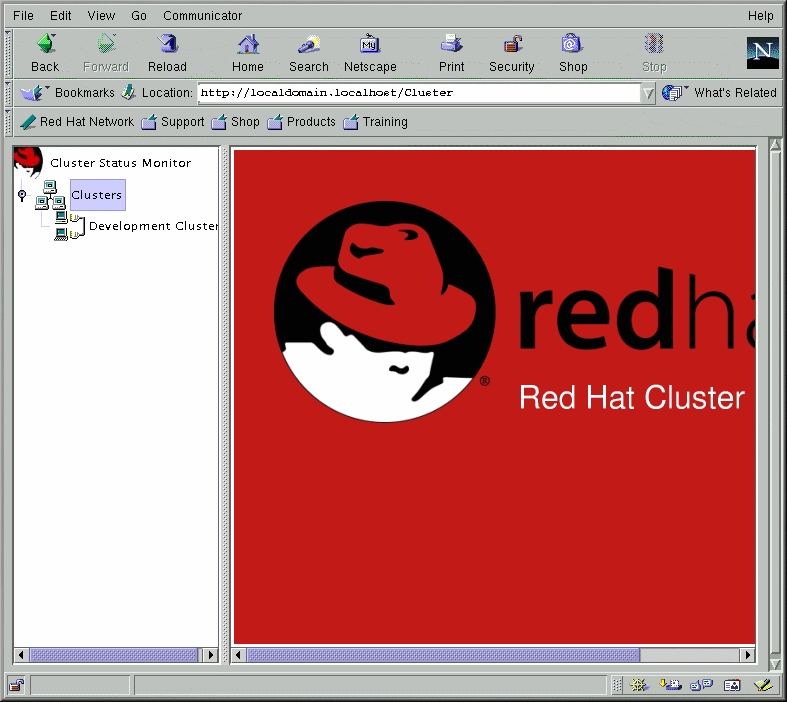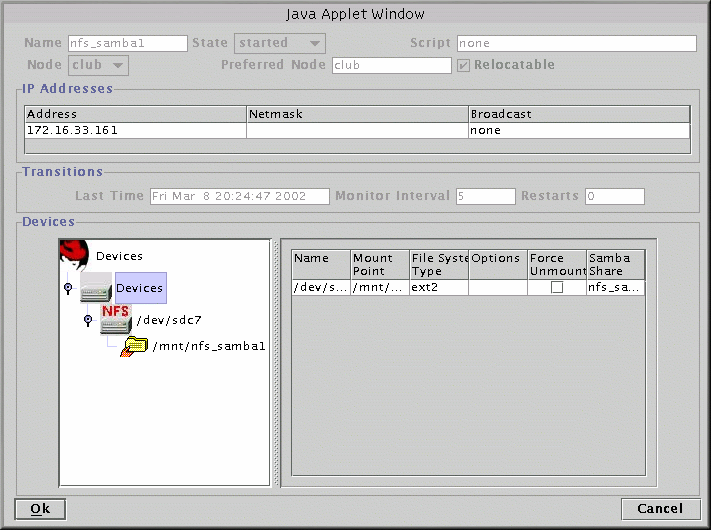Запуск графической среды Red Hat Cluster Manager
Настроив в обозревателе поддержку java, запустите среду Cluster Manager указав соответствующий адрес в обозревателе. Этот адрес (URL) состоит из имени узла кластера или псевдонима кластера, и названия каталога "/Cluster". Например, для псевдонима кластера из предыдущего примера, соответствующий URL будет выглядеть так: http://clu2alias/Cluster. При запуске приложения среды ClusterManager, справа на экране появится окно приветствия и список в виде дерева слева. Чтобы начать мониторинг сервера, сделайте двойной щелчок мышью на метке Clusters (Кластера) в дереве, при этом откроется имя кластера (первоначально заданное в cluconfig).
Сделав двойной щелчок на имени кластера в дереве, в правом окне среды вы увидите статистику кластера, как показано на рисунке 9-2. В эту статистику входит состояние узлов кластера, список служб, работающих на каждом узле и состояние пульсирующего канала.
По умолчанию, статистика кластера обновляется каждые 5 секунд. Нажав правую кнопку мыши в дереве на имени кластера, вы можете вызвать диалог, позволяющий изменить этот интервал.
Просмотр детальной информации о настройках
Включив мониторинг кластера, вы можете получить подробную информацию о настройках, выполнив двойной щелчок на любом элементе состояния кластера. В продолжение предыдущего примера, информация о работе службы nfs_samba1 показана на рисунке 9-3:
Обратите внимание, на рисунке 9-3 подробная информация об устройстве отображается после выбора определенного устройства.
Помимо подробной информации о настройке кластерных служб, также возможно получить информацию о настройках отдельных узлов кластера и пульсирующих каналов, сделав двойной щелчок мышью в соответствующем разделе среды.